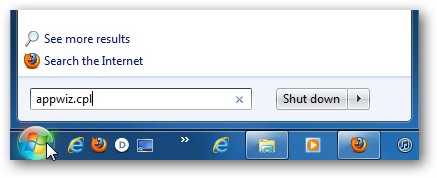Anteriormente explicamos por qué tantos geeks odianInternet Explorer, y aunque Internet Explorer 9 y 10 han mejorado enormemente, y a la par de la competencia, todavía vamos a explicar cómo desinstalarlo de Windows 8 si desea hacerlo.
Desinstalar Internet Explorer 10
Presione la combinación de teclado Win + R y escriba appwiz.cpl en el cuadro de ejecución, luego presione enter.

Cuando se abra la ventana Programas y características, querrá hacer clic en el hipervínculo "Activar o desactivar las características de Windows" en el lado izquierdo.
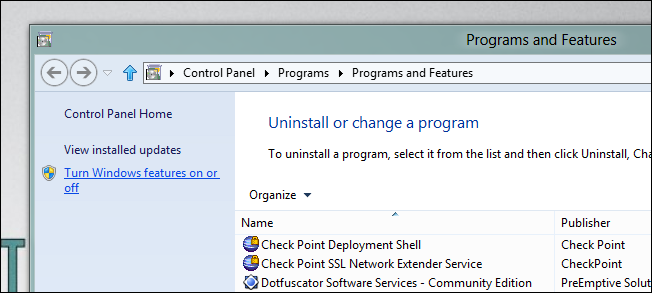
A continuación, busque Internet Explore y desactívela.

Luego recibirá una advertencia, puede hacer clic en Sí para continuar.

Ahora haga clic en el botón Aceptar y luego reinicie su máquina.

Una vez que su máquina se haya reiniciado, verá que Internet Explorer ya no está en la barra de tareas

También debe notar que también se ha eliminado la versión Metro de Internet Explorer.

Eso es todo al respecto.